Microsoft Teams : comment définir des alertes dabsence du bureau

Apprenez à configurer des alertes d
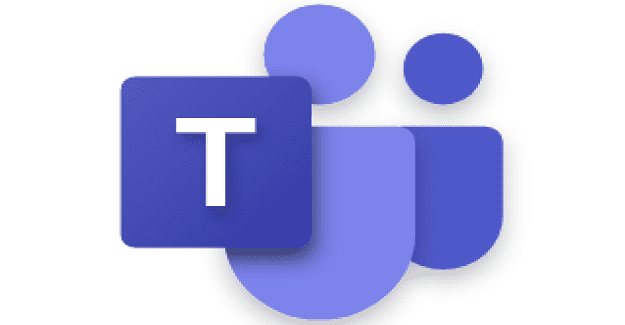
L'alerte « Un participant inconnu rejoint maintenant » peut parfois être très ennuyeuse et perturbante. Les équipes envoient généralement ces alertes lorsqu'une personne appelant par téléphone rejoint ou quitte la réunion.
Malheureusement, lorsque vous assistez à une grande réunion, entendre cette alerte un nombre incalculable de fois peut vous empêcher de vous concentrer. C'est pourquoi de nombreux utilisateurs préfèrent le désactiver complètement. Si vous envisagez de faire la même chose, continuez à lire ce guide pour savoir quels paramètres vous devez modifier pour faire le travail.
La bonne nouvelle est que les organisateurs de réunion peuvent rapidement désactiver cette alerte dans les options de réunion avant le début de la réunion ou pendant l'événement.
Ainsi, si vous ne souhaitez pas recevoir d'alertes sur les participants rejoignant ou quittant la réunion, vous devez désactiver la bascule pour Annoncer lorsque les appelants se joignent ou partent .
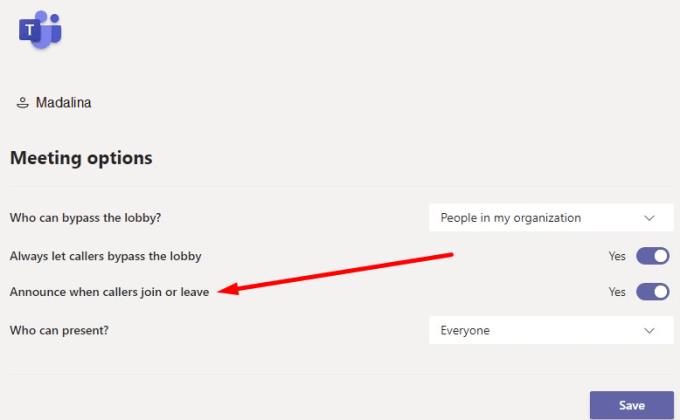
Bien sûr, l'inconvénient de la désactivation de cette fonctionnalité est que vous ne saurez pas toujours que vous assistez à votre réunion en ligne. Mais vous pouvez simplement ignorer ce détail si les alertes deviennent vraiment perturbatrices pour votre expérience de réunion. Au moins, vous ne serez pas distrait lorsque quelqu'un se joindra à un appel en retard.
Astuce rapide
Si vous ne souhaitez pas que des utilisateurs anonymes rejoignent votre réunion, accédez au Centre d'administration MS Teams et sélectionnez Paramètres de la réunion . Sous Participants , désactivez l'option indiquant que les utilisateurs anonymes peuvent rejoindre une réunion .
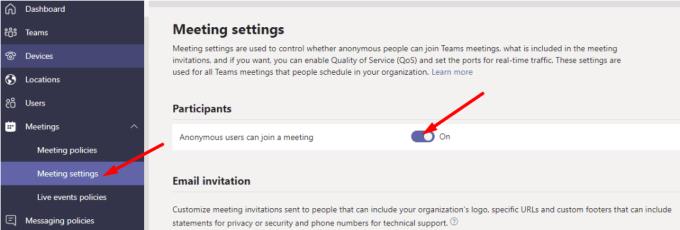
Le seul problème avec cette option est qu'elle n'est disponible qu'au niveau de l'organisateur de la réunion. De nombreux utilisateurs de Teams pensent que cette fonctionnalité devrait en fait être ouverte à tous les utilisateurs. Avoir la possibilité de désactiver l'annonce indiquant qu'un participant inconnu a rejoint ou est parti serait très pratique.
L'organisateur de la réunion peut avoir besoin de garder une trace de tous les participants. Pourtant, les autres participants ne sont pas nécessairement désireux d'apprendre quand un utilisateur inconnu rejoint ou quitte la réunion.
Si vous n'êtes pas l'organisateur, vous pouvez essayer de désactiver toutes les notifications pendant la réunion . Vérifiez si le réglage de votre statut sur Ne pas déranger et l'activation de l'assistance à la mise au point vous aident.
Seul l'organisateur de la réunion peut désactiver les alertes concernant les participants inconnus rejoignant ou quittant la réunion. Le paramètre est disponible sous Options de réunion. Trouvez-vous également ces alertes ennuyeuses ? Partagez votre opinion dans les commentaires ci-dessous.
Apprenez à configurer des alertes d
Découvrez comment désactiver les notifications de Microsoft Teams qui vous inondent d
Si votre statut Microsoft Teams est inconnu, suivez ces solutions pratiques pour rétablir votre disponibilité, y compris des mises à jour et des vérifications de connexion.
Microsoft Teams dispose d
Réparez l
Si Microsoft Teams ne parvient pas à afficher les images, désactivez l
Pour corriger l
Erreur de connexion caa2000b est un code d\
L
Bien qu
Apprenez à changer le temps d
Si Microsoft Teams ne parvient pas à vous connecter à une réunion audio ou vidéo, assurez-vous que votre connexion réseau est stable. Videz ensuite le cache de l
Le code d
Apprenez comment activer les sous-titres en direct dans Microsoft Teams pour une expérience de réunion améliorée avec une fonctionnalité de transcription instantanée.
Pour réparer le microphone Microsoft Teams qui ne fonctionne pas, vérifiez les paramètres de confidentialité et désactivez le démarrage automatique de Skype ou exécutez l
Le code d
Découvrez comment augmenter la taille de la police des messages dans Microsoft Teams pour protéger vos yeux tout en améliorant le confort de lecture.
Si Microsoft Teams change votre statut en Absent lorsque vous travaillez réellement sur votre PC, découvrez des solutions pratiques ici.
Découvrez comment définir, modifier ou supprimer votre photo de profil sur Microsoft Teams. Suivez notre guide étape par étape et améliorez votre expérience sur cette plateforme.
Microsoft Teams peut parfois ne pas démarrer avec le code d
Vous avez des fichiers RAR que vous souhaitez convertir en fichiers ZIP ? Découvrez comment convertir un fichier RAR en format ZIP.
Avez-vous besoin de planifier des réunions récurrentes sur MS Teams avec les mêmes membres de l’équipe ? Découvrez comment configurer une réunion récurrente dans Teams.
Nous vous montrons comment changer la couleur de surlignage pour le texte et les champs de texte dans Adobe Reader avec ce tutoriel étape par étape.
Dans ce tutoriel, nous vous montrons comment modifier le paramètre de zoom par défaut dans Adobe Reader.
Spotify peut être agaçant s
Si LastPass ne parvient pas à se connecter à ses serveurs, effacez le cache local, mettez à jour le gestionnaire de mots de passe et désactivez les extensions de votre navigateur.
Microsoft Teams ne prend actuellement pas en charge la diffusion de vos réunions et appels sur votre TV nativement. Mais vous pouvez utiliser une application de mise en miroir d’écran.
Découvrez comment réparer le code d
Vous vous demandez comment intégrer ChatGPT dans Microsoft Word ? Ce guide vous montre exactement comment le faire avec l’add-in ChatGPT pour Word en 3 étapes simples.
Gardez le cache de votre navigateur Google Chrome vide avec ces étapes.


























